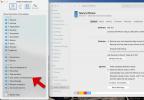Rebosante de emoción por el rediseño Tienda de aplicaciones, mapas de interiores, pago de manzana en iMessage¿Y la gran cantidad de otras funciones de iOS 11? Buenas noticias: la espera finalmente ha terminado. Después de programa beta de meses de duración, la versión más nueva del sistema operativo móvil de Apple finalmente está disponible para el iPhone, iPady iPod touch.
Vídeos recomendados
Si estás ansioso por ponerlo en funcionamiento en tu iPhone, no eres el único. Pero primero, debes asegurarte de que tu dispositivo sea capaz de ejecutarlo. iOS 11 sólo es compatible con dispositivos de 64 bits, lo que significa que los dispositivos de 32 bits como el iPhone 5 no recibirán la actualización; Las aplicaciones de 32 bits también dejarán de funcionar en dispositivos con iOS 11.
Estos son los dispositivos iPhone, iPad y iPod touch compatibles con iOS 11:
- iphone 5s, iphone 6, iPhone 6 Plus, iPhone 6s, iPhone 6s Más, iPhone SE, iPhone 7, iPhone 7 Plus
- Ipad aire, iPad aire 2, iPad de 9,7 pulgadas, iPad Pro de 9,7 pulgadas, iPad Pro de 12,9 pulgadas, iPad Pro de 10,5 pulgadas
- iPod touch (sexta generación)
Para ver cuáles de sus aplicaciones instaladas son compatibles con iOS 11, vaya a su iPhone, abra el Ajustes menú y toque General > Acerca de > Aplicaciones > Compatibilidad de aplicaciones.
Suponiendo que tienes un dispositivo compatible con iOS 11, estás listo para instalar iOS 11. Pero tenga en cuenta que podría tener problemas. Apple normalmente publica parches para corregir errores después de los principales lanzamientos de software, por lo que si le preocupa la estabilidad diaria de su iPhone, sería mejor esperar por ahora.
Relacionado
- Apple puede enfrentar una escasez "grave" de iPhone 15 por un problema de producción, según un informe
- ¿Tienes un iPhone, iPad o Apple Watch? Necesitas actualizarlo ahora mismo.
- iPadOS 17 tiene una sorpresa escondida para los fanáticos del iPad original
Cómo hacer una copia de seguridad de tu iPhone, iPad y iPod touch

Julian Chokkattu/Tendencias digitales
Antes de actualizar a iOS 11, es una buena idea hacer una copia de seguridad de los datos de su dispositivo. De esa manera, si algo sale mal, es relativamente fácil restaurar las cosas como estaban.
Hay dos formas de hacer una copia de seguridad de un iPhone, iPad o iPod touch: A través de iCloud, o vía itunes en una PC o Mac.
A continuación se explica cómo hacer una copia de seguridad de un iPhone, iPad o iPod touch usando iCloud:
- Conecte su dispositivo a una red Wi-Fi.
- Abierto Ajustes, selecciona tu nombre y toca iCloud. (Si estás usando iOS 10.2 o posterior, desplázate hacia abajo y toca iCloud.)
- Grifo Copia de seguridad de iCloud. (Si estás usando iOS 10.2 o anterior, toca Respaldo.) Asegúrate de eso Copia de seguridad de iCloud está prendido.
- Grifo Copia ahora.
- Para asegurarse de que la copia de seguridad se haya completado, abra Ajustes, toca tu nombre > iCloud > Almacenamiento de iCloud > Administrar almacenamientoy seleccione su dispositivo. Si estás usando iOS 10.2 o anterior, toca Configuración > iCloud > Almacenamiento > Administrar almacenamiento y seleccione su dispositivo de la lista.
Si prefiere hacer una copia de seguridad de su dispositivo usando una computadora, iTunes tiene una función de copia de seguridad incorporada.
A continuación se explica cómo hacer una copia de seguridad de un iPhone, iPad o iPod touch usando iTunes:
- Asegúrese de tener instalada la última versión de iTunes, inícielo y conecte su dispositivo iOS.
- Si un mensaje le solicita la contraseña de su dispositivo o Confía en esta computadora, sigue los pasos que aparecen en pantalla.
- Selecciona tu iPhone, iPad o iPod touch cuando aparezca en iTunes.
- Si desea guardar datos de salud y actividad desde su dispositivo iOS o Apple Watch, debe cifrar su copia de seguridad seleccionando cifrar y crear una contraseña. Si no necesita guardar sus datos de Salud y Actividad, simplemente haga clic Copia ahora.
- Una vez finalizado el proceso, verifique si la copia de seguridad finalizó exitosamente haciendo clic en Preferencias de iTunes > Dispositivos (en una Mac) o Editar > Preferencias > Dispositivos (en una computadora).
Cómo descargar e instalar iOS 11 desde tu iPhone, iPad o iPod touch
La forma más sencilla de obtener iOS 11 es instalarlo desde el iPhone, iPad o iPod touch que desea actualizar.
- Abre el Ajustes aplicación en su dispositivo y toque General.
- Grifo Actualización de softwarey espera a que aparezca una notificación sobre iOS 11. Luego toque Descargar y Instalar.
- Alternativamente, toque Instalar esta noche o Recuérdame más tarde para programar la instalación en un horario más conveniente.
Cómo descargar e instalar iOS 11 desde iTunes en tu PC y Mac

Jessica Lee Estrella/Tendencias Digitales
También puedes obtener iOS 11 desde una Mac o PC a través de iTunes. Así es cómo:
- Asegúrese de tener instalada la última versión de iTunes, inícielo y conecte su dispositivo iOS.
- Seleccione su dispositivo:
- Si tiene iTunes 11, haga clic en el ícono del dispositivo en la esquina superior izquierda de la ventana de iTunes.
- Si tienes iTunes 11, haz clic en Botón biblioteca en la esquina superior derecha. Luego mira tu iPhone, iPad o iPod touch haciendo clic en el botón que muestra el nombre de tu dispositivo en la esquina superior derecha de la ventana de iTunes.
- Si tienes iTunes 10 o una versión anterior, haz clic en tu dispositivo en la barra lateral de iTunes.
- Hacer clic Resumeny luego haga clic en Buscar actualizaciones.
- Hacer clic Descargary actualizar.
- Si se le solicita, ingrese la contraseña de su dispositivo.
Cómo cambiar de iOS 11 beta
Si se registró en el programa beta de iOS 11 a principios de este año, es probable que su iPhone, iPad o iPod touch todavía esté inscrito. Afortunadamente, cambiar de la versión beta de iOS a una versión pública estable no es muy difícil.
A continuación se explica cómo cambiar de la versión beta de iOS 11 en un iPhone, iPad o iPod touch:
- Abre el Ajustes menú y luego toque Generales y perfiles.
- Toca el Beta perfil. Elimínelo tocando Borrar perfil.
- Ingrese su contraseña y toque Borrar por segunda vez, si se le solicita.
- Apague y reinicie su iPhone, iPad o iPod touch.
Cambiar de iTunes es otra opción.
A continuación se explica cómo cambiar desde la versión beta de iOS 11 usando una PC o MAC:
- Asegúrese de tener instalada la última versión de iTunes, inícielo y conecte su dispositivo iOS.
- Mientras su iPhone, iPad o iPod touch está conectado, mantenga presionado el botón Estela del sueño y Hogarbotones al mismo tiempo. Suéltalos ves el logo de Apple y entra el iPhone, iPhone, iPod touch Modo de recuperación.
- Grifo Actualizar en su PC o Mac cuando se le solicite.
- Grifo Actualizar una segunda vez para descargar e instalar la versión pública no beta de iOS 11 y toque Aceptar en su PC o Mac para aceptar los Términos y condiciones.
¿Quieres saber qué hay de nuevo en la última actualización? Desglosamos todas las novedades. características en iOS 11, y también puedes leer nuestro revision completa del sistema operativo.
Recomendaciones de los editores
- Cómo cargar rápidamente tu iPhone
- Cómo deshacerse del ID de Apple de otra persona en tu iPhone
- Las 16 mejores aplicaciones de mensajería para Android e iOS en 2023
- ¿Mi iPad tendrá iPadOS 17? Aquí están todos los modelos compatibles.
- ¿Mi iPhone tendrá iOS 17? Aquí están todos los modelos compatibles.
Mejora tu estilo de vidaDigital Trends ayuda a los lectores a mantenerse al tanto del vertiginoso mundo de la tecnología con las últimas noticias, reseñas divertidas de productos, editoriales interesantes y adelantos únicos.